Один из переживаний, который разделяют почти все компьютерные геймеры, - это сбой вашей игры. К счастью, это обычно не особенно распространено, но все же случается. Всякий раз, когда ваша игра вылетает, вы всегда чувствуете, что у вас тонет, когда вы вспоминаете, когда вы в последний раз сохраняли и сколько вам нужно переиграть.
Однако некоторые вылеты игры хуже, чем другие. Просто вылететь на рабочий стол - это одно, но иногда действительно серьезные сбои могут вызывать BSOD, известный как Blue. Screen Of Death, полное зависание системы или даже застревание в полноэкранном режиме поверх всего еще.
Совет: компьютерные игры, безусловно, являются наиболее распространенным типом приложений, которые зависают в полноэкранном режиме, как это. Это в первую очередь потому, что очень немногие другие приложения используют полноценный полноэкранный режим, в котором они могут зависнуть.
Обычно, когда ваша игра зависает, вы можете попробовать открыть диспетчер задач и закрыть игру. Однако, если ваша игра зависает в полноэкранном режиме, иногда она может застрять, перекрывая все остальное, включая Диспетчер задач, что не позволяет закрыть игру. В этой ситуации вы можете перезагрузить компьютер, но это может занять довольно много времени, если у вас нет SSD, и может привести к потере данных, если у вас есть несохраненные документы, открытые в фоновом режиме.
Другой способ, который вы можете попробовать, - это открыть новый виртуальный рабочий стол. Виртуальные рабочие столы - это независимые рабочие области, на которых есть полностью отдельные наборы окон. Если вы откроете новый виртуальный рабочий стол и переключитесь на него, ваша игра, в которой произошел сбой, останется на старом рабочем столе. Предоставляя вам свободу открывать диспетчер задач как обычно и легко закрывать игру.
Как открыть виртуальный рабочий стол
Есть два метода открытия нового виртуального рабочего стола. Во-первых, нажмите клавишу Windows + Tab, а затем нажмите «Новый рабочий стол» в верхнем левом углу. Второй способ - нажать клавишу Windows + Ctrl + D, которая откроется и сразу переключится на новый виртуальный рабочий стол.
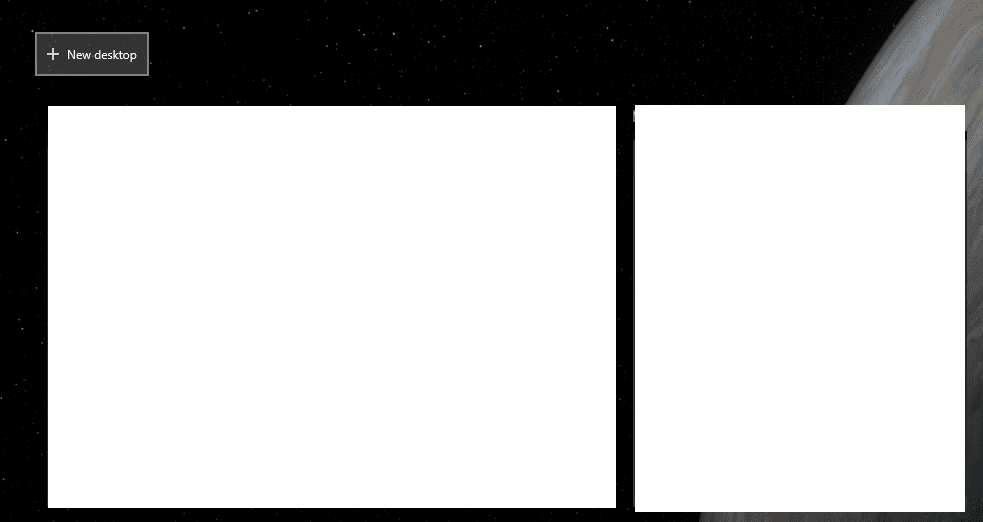
Нажмите клавишу Windows + Tab, а затем нажмите «Новый рабочий стол» в верхнем левом углу или нажмите клавишу Windows + Ctrl + D, чтобы открыть новый виртуальный рабочий стол. Если любой из этих вариантов работает для вас, вы можете открыть диспетчер задач как обычно, нажав Ctrl + Shift + Esc, а затем принудительно закрыть игру.
Совет: Обычно эти параметры работают, даже если игра заморожена в полноэкранном режиме. В противном случае вам, возможно, придется перезагрузить компьютер, чтобы решить проблему.